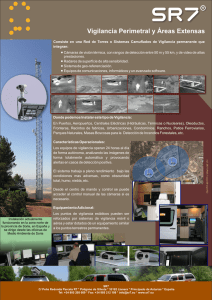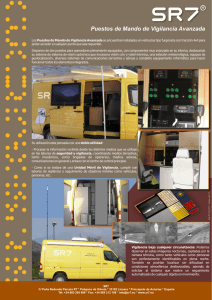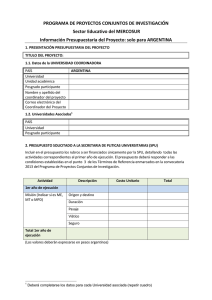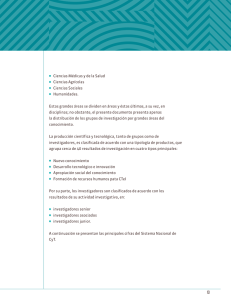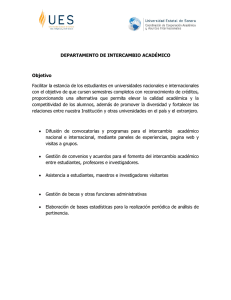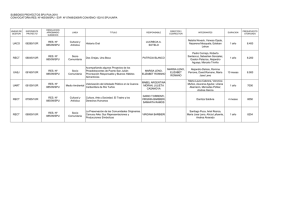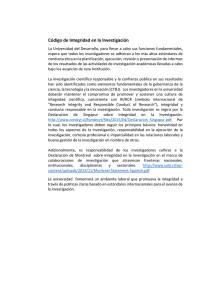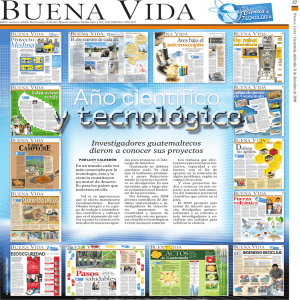Mini-Instructivo. Pasos para SIPIM
Anuncio
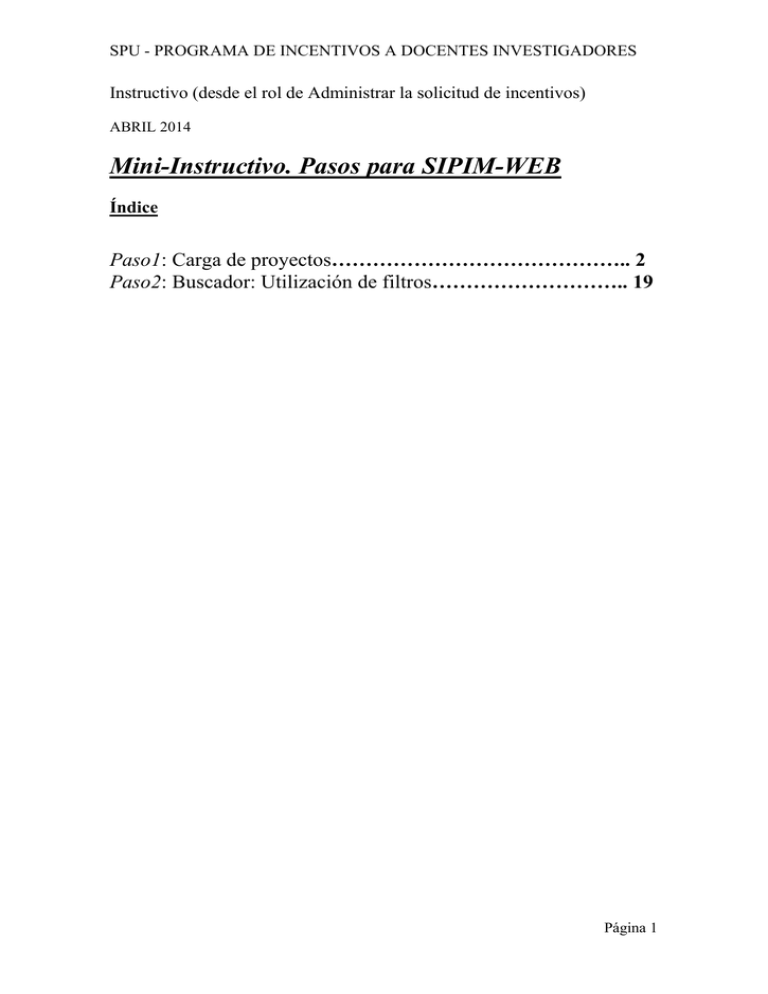
SPU - PROGRAMA DE INCENTIVOS A DOCENTES INVESTIGADORES Instructivo (desde el rol de Administrar la solicitud de incentivos) ABRIL 2014 Mini-Instructivo. Pasos para SIPIM-WEB Índice Paso1: Carga de proyectos…………………………………….. 2 Paso2: Buscador: Utilización de filtros……………………….. 19 Página 1 SPU - PROGRAMA DE INCENTIVOS A DOCENTES INVESTIGADORES Paso1: Carga de proyectos El próximo paso será trabajar con los proyectos: Debemos posicionarnos en la solapa “Proyectos”, y luego al menú “Proyectos”. Como en el caso de los docentes Investigadores, acá tendremos dos opciones: a) Editar un proyecto b) Dar de alta uno nuevo a) Editar un proyecto. Para modificar un proyecto que ya fue dado de alta, nos posicionaremos en la fila del proyecto a editar, observando en la columna “Acciones” y luego dirigirnos al menú “Editar”. Página 2 SPU - PROGRAMA DE INCENTIVOS A DOCENTES INVESTIGADORES Nos aparecerá la siguiente imagen: (debemos recordar que al hacer las correcciones, podemos ir pasando de solapa en solapa sin guardar pero para que los cambios queden efectivamente asentados, debemos de tocar el botón “Guardar” en alguna de las solapas al finalizar las modificaciones; caso contrario las modificaciones no quedarán guardadas). Página 3 SPU - PROGRAMA DE INCENTIVOS A DOCENTES INVESTIGADORES En la solapa “resumen del proyecto”, cabe destacar que aparecen los campos llamado “Palabras clave”, donde se observarán los caracteres que se consideren trascendentes para describir el proyecto en cuestión. Además, se debe tener en cuenta que los campos “identificador” y “Título” no son pasibles de edición alguna. (Como se ve en la imagen aparecen sombreados) Página 4 SPU - PROGRAMA DE INCENTIVOS A DOCENTES INVESTIGADORES Página 5 SPU - PROGRAMA DE INCENTIVOS A DOCENTES INVESTIGADORES La solapa “Integrantes”, merece una descripción. Aquí tendremos 2 opciones: 1) Dar de alta a un nuevo integrante de proyecto. 2) Editar algún integrante del proyecto. Página 6 SPU - PROGRAMA DE INCENTIVOS A DOCENTES INVESTIGADORES 1) Dar de alta a un nuevo integrante del proyecto. Se deberá presionar en “Nuevo” como muestra la imagen anterior, aparecerá la siguiente imagen: Como se ve, debemos presionar el botón “guardar” cuando terminemos o presionar “guardar y crear otro” en el caso de que queramos agregar un nuevo integrante. Aquí se debe usar obligatoriamente el campo “Búsqueda por”, en donde podremos elegir por “apellido”, por “Documento” o por “Cail”. Página 7 SPU - PROGRAMA DE INCENTIVOS A DOCENTES INVESTIGADORES En este caso buscamos por “apellido”. Página 8 SPU - PROGRAMA DE INCENTIVOS A DOCENTES INVESTIGADORES 2) Editar algún integrante del proyecto. Se debe presionar el botón “editar” en la fila del proyecto que queremos trabajar, como se muestra en la imagen al comienzo de la explicación. Ya cuando estemos allí, podremos modificar lo que queramos, y por ultimo presionar “Guardar” para que las modificaciones queden. (Solo podremos modificar la fecha de alta y de baja aquí, como se verán los demás campos aparecen sombreados) Página 9 SPU - PROGRAMA DE INCENTIVOS A DOCENTES INVESTIGADORES El próximo paso será ir a “Proyectos”, “Integrantes de proyecto”. Página 10 SPU - PROGRAMA DE INCENTIVOS A DOCENTES INVESTIGADORES Esta opción nos será de mucha utilidad cuando queramos buscar algún integrante de un proyecto, a través de la opción “mostrar filtros”. Página 11 SPU - PROGRAMA DE INCENTIVOS A DOCENTES INVESTIGADORES Además de ser muy útil el filtro en este menú, podremos editar. Página 12 SPU - PROGRAMA DE INCENTIVOS A DOCENTES INVESTIGADORES Podremos editar solo fecha de alta y baja, como en los casos anteriores, ya explicados. Página 13 SPU - PROGRAMA DE INCENTIVOS A DOCENTES INVESTIGADORES El siguiente paso en proyectos, será ir a la opción “Resumen del proyecto”. Debemos posicionarnos en el proyecto a modificar, y luego ir a “editar”. Página 14 SPU - PROGRAMA DE INCENTIVOS A DOCENTES INVESTIGADORES Podremos editar el detalle del proyecto, sus respectivos problemas y las palabras clave que identifican al mismo. Pero como vemos nuevamente, los campos “Identificador” y “Título” no se podrán modificar. Por ultimo, como siempre no debemos omitir de presionar “guardar”. Página 15 SPU - PROGRAMA DE INCENTIVOS A DOCENTES INVESTIGADORES El último paso será ir al menú “Proyectos”, y luego a la opción “Tabla de convenios”. Página 16 SPU - PROGRAMA DE INCENTIVOS A DOCENTES INVESTIGADORES Aquí tendremos 2 opciones: 1) Dar de alta a un nuevo convenio. 2) Editar algún convenio. Cuando entremos nos parecerá la siguiente pantalla: 1) Dar de alta a un nuevo convenio. Se deberá presionar en “Nuevo” como muestra la imagen anterior, aparecerá la siguiente imagen: Como se ve, debemos presionar el botón “guardar” cuando terminemos o presionar “guardar y crear otro” en el caso de que queramos agregar un nuevo convenio. Página 17 SPU - PROGRAMA DE INCENTIVOS A DOCENTES INVESTIGADORES 2) Editar algún convenio. Se debe presionar el botón “editar” en la fila del proyecto que queremos trabajar, como se muestra en la imagen al comienzo de la explicación. Ya cuando estemos allí, podremos modificar lo que queramos, y por ultimo presionar “Guardar” para que las modificaciones queden. Página 18 SPU - PROGRAMA DE INCENTIVOS A DOCENTES INVESTIGADORES Paso2: Buscador: Utilización de filtros El SIPIM-WEB utiliza filtros, que sirven para discriminar uno o varios elementos de una lista. A nosotros nos va a servir para que se busque determinada información rápida y cómodamente. Siempre se tendrá que presionar el botón “mostrar filtros”. Página 19 SPU - PROGRAMA DE INCENTIVOS A DOCENTES INVESTIGADORES Ejemplo de filtros: en este caso para filtrar por roles. Para filtrar por ámbito: Página 20 SPU - PROGRAMA DE INCENTIVOS A DOCENTES INVESTIGADORES Tendremos la opción de listas despegables en los campos de año, período y universidad aquí: Página 21 SPU - PROGRAMA DE INCENTIVOS A DOCENTES INVESTIGADORES Filtrar por docentes-investigadores. Página 22 SPU - PROGRAMA DE INCENTIVOS A DOCENTES INVESTIGADORES Filtrar por proyectos. Página 23